Runājot par bezvadu austiņām, es pārsvarā dodu priekšroku AirPods, jo to savienošana pārī ir vienkārša un akumulators darbojas pietiekami ilgi.
Tomēr nesen es saskāros ar problēmu. Mans AirPods mikrofons pārstāja darboties.
Tas man radīja nelielu stresu, jo es tos bieži izmantoju, lai zvanītu.
Es nekad iepriekš nebiju saskāries ar šo problēmu, tāpēc nebiju pārliecināts par mikrofona labošanas risinājumu.
Sākumā es mēģināju pats diagnosticēt problēmu. Lai gan pēc vairākiem mēģinājumiem man neizdevās un padevos. Jauna AirPod pāra iegāde man nebija risinājums.
Tāpēc es devos tiešsaistē un meklēju iespējamos risinājumus. Es izpētīju produktu ceļvežus, Youtube videoklipus un citus forumus, lai filtrētu labākos labojumus.
Pēc vairāku stundu ilgas izpētes es uzrakstīju šo rakstu, lai palīdzētu jums veikt nepieciešamās darbības, lai jūs pats varētu salabot savu Airpods mikrofonu.
Varat salabot savu AirPods mikrofonu, notīrot mikrofonu, atkārtoti savienojot tos ar tālruni vai uzlādējot. Vēl viens iespējamais AirPod nepareizas darbības iemesls ir problēmas ar ekvalaizeru.
Citi iemesli, kas varētu traucēt mikrofona darbību, ir mazjaudas režīms un skaļuma ierobežotāji, taču, pirms es to aplūkoju, apskatīsim labāko AirPod tīrīšanas veidu.
Notīriet savus AirPods no putekļiem, sviedriem un ausu sēra


Izmantojot AirPods ilgu laiku, tos regulāri netīrot, AirPods mikrofonā var iekļūt putekļi un ausu sērs. Tas var izraisīt to, ka mikrofons nedarbojas normāli.
Vai neatceraties, kad pēdējo reizi tīrījāt savus AirPods? Jums tas jādara tagad.
Mikrofoni atrodas jūsu AirPods apakšā. Pārbaudiet zonu un pārliecinieties, vai tā nav aizsērējusi.
Varat izmantot vates tamponu vai sausu drānu, lai no mikrofona iztīrītu netīrumus vai ausu sēru.
Mikrofona tīrīšanas laikā nelietojiet šķidrumus, jo tas var tos sabojāt.
Deaktivizējiet zema enerģijas patēriņa režīmu
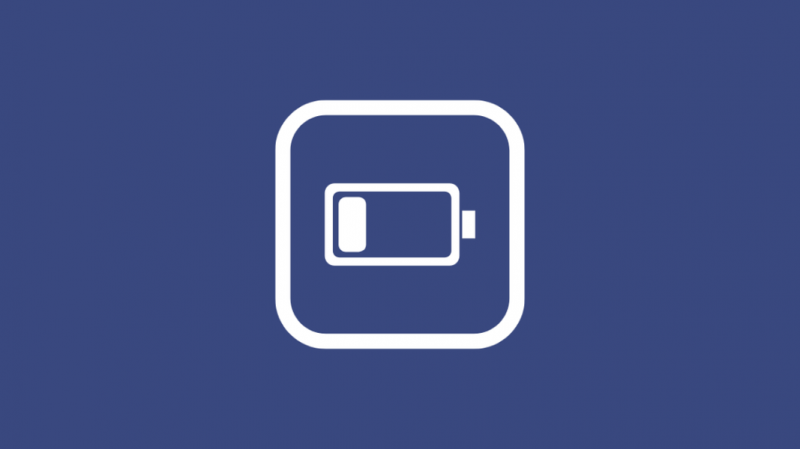
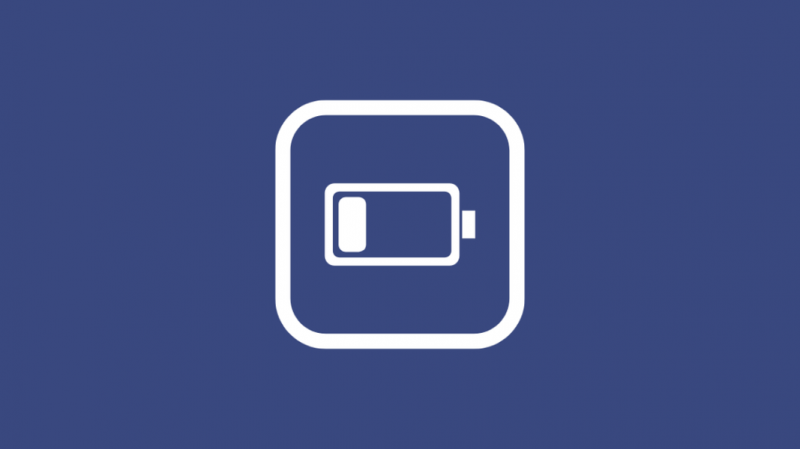
Kad iPhone vai iPad ir zems akumulatora uzlādes līmenis, zemas enerģijas patēriņa režīms var traucēt jūsu AirPods veiktspēju.
Neatkarīgi no tā, vai tas ir jūsu AirPod skaļruņu vai mikrofona skaļuma līmenis, tie abi ir pakļauti zemam skaļumam vai vispār nav skaņas, ja ir ieslēgts mazjaudas režīms.
Lūk, kā varat mainīt zema enerģijas patēriņa režīmu, lai labotu AirPods mikrofonu.
- Atrodiet lietotni Iestatījumi un pārejiet uz akumulatora iestatījumiem.
- Tagad jūs atradīsit opciju ar nosaukumu Low Power Mode. Noklikšķiniet uz tā
- Šeit jums vajadzētu būt iespējai izslēgt funkciju, kas, iespējams, var novērst jūsu AirPods mikrofona problēmu, ja mobilajam tālrunim ir zems akumulatora uzlādes līmenis.
Uzlādējiet savus AirPods
AirPods piedāvā vidējo akumulatora darbības laiku 4–5 stundas atkarībā no lietojuma.
Lai gan, ja to izmantojat pārāk ilgi, neuzlādējot tos, tas var izraisīt mikrofona kļūmi. Tāpēc noteikti uzlādējiet savus AirPods.
AirPods varat uzlādēt, ievietojot tos futrālī. Varat arī pārbaudīt AirPod korpusa statusa indikatoru, lai pārbaudītu, vai tie tiek uzlādēti.
Korpuss ir arī jāuzlādē, ko var izdarīt, pievienojot to strāvas kontaktligzdai, izmantojot USB vadu.
Jaunākām paaudzēm varat arī uzlādēt AirPods korpusu, izmantojot bezvadu uzlādes paklājiņu.
Pārbaudiet, vai atskaņošanas ierīcē nav programmatūras atjauninājumu
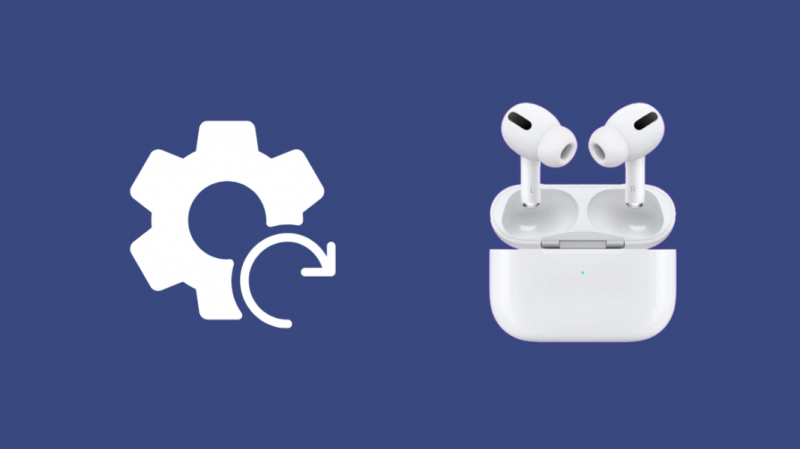
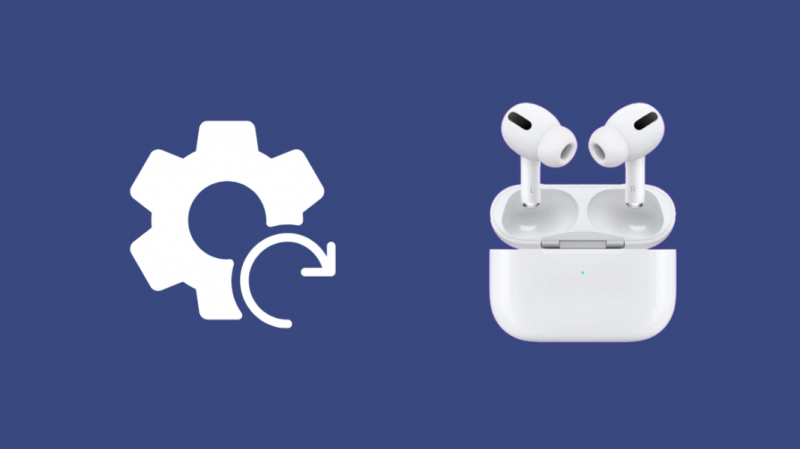
Varat atjaunināt savu Airpods programmatūru. To var izdarīt, ievietojot tos korpusā, aizverot vāku un turot tos savienotus ar iPhone vai iPad.
Pārliecinieties, vai korpuss ir pievienots strāvas kontaktligzdai. Tas ļaus jums piespiest atjaunināt savus AirPods.
Atvienojiet un vēlreiz savienojiet pārī savus AirPods
AirPods problēmu novēršana var būt mulsinošs process.
Tomēr AirPods mikrofona labošana dažkārt var būt tikpat vienkārša kā to atvienošana pārī no iOS ierīces un atkārtota savienošana.
Tālāk ir norādītas dažas vienkāršas darbības, lai atvienotu AirPods no ierīces un atkal savienotu pārī.
- Uz Iestatījumi sava iPhone izvēlnē, meklējiet Bluetooth opciju.
- Tagad iekšā Bluetooth , jūs atradīsit pievienotās ierīces, tostarp AirPods.
- Savienotās ierīces labajā pusē noklikšķiniet uz i pogu.
- Tagad jūs atradīsit iespēju Aizmirsti ierīce.
- Kad AirPods ir atvienotas pārī, varat tos atkal savienot pārī, turot tos korpusā un atverot vadu pie sava iPhone vai iPad.
Atiestatiet savus AirPods
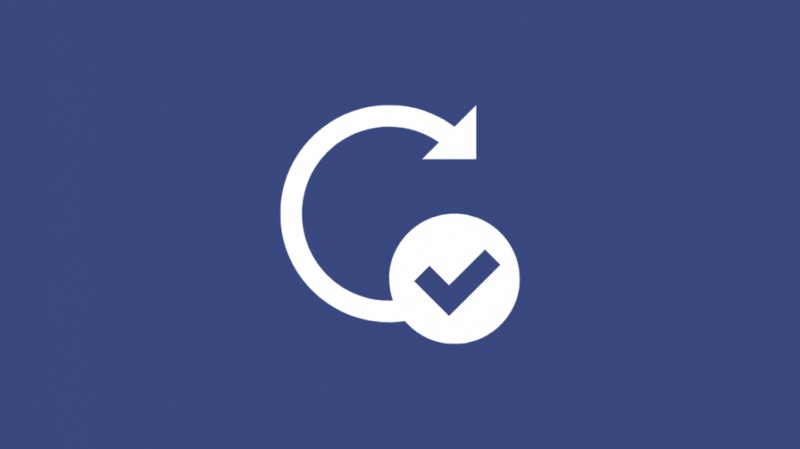
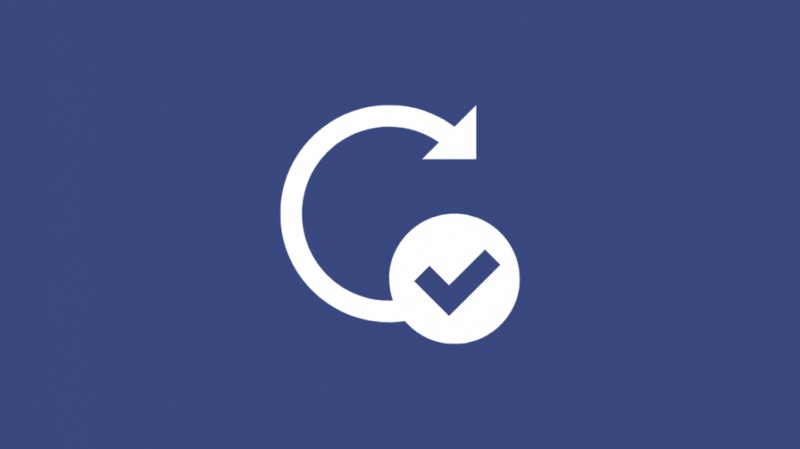
AirPods atiestatīšana ir vēl viens veids, kā novērst nelielas problēmas, kas varētu traucēt jūsu AirPods mikrofona darbību.
Varat viegli atiestatīt savus AirPods, izmantojot iestatījumus, kas atrodas aiz korpusa.
Nospiediet pogu 15 sekundes, līdz redzat mirgojošu baltu gaismu. Tas atiestatīs jūsu AirPods.
Sazinieties ar atbalsta dienestu
Ja neviena no šīm metodēm jums nedarbojas, varat sazināties Apple klientu atbalsts . Tur esošā ekspertu komanda varēs jums palīdzēt labāk.
Apkopiet vai nomainiet AirPods, izmantojot AppleCare+
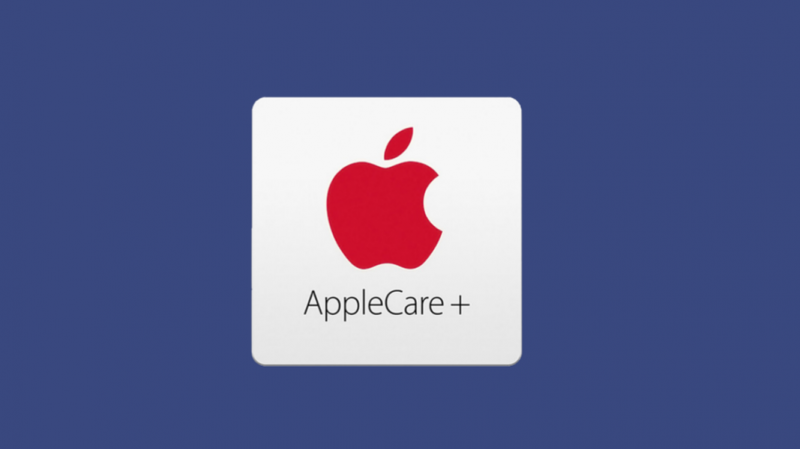
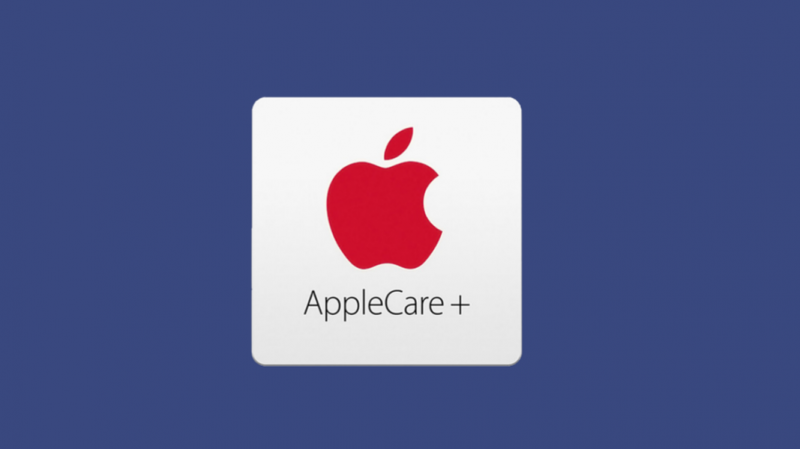
Iegādājoties AppleCare+ kopā ar AirPods, tiek nodrošināts, ka nejauši bojājumi neradīs milzīgas izmaksas.
Izmantojot AppleCare+, varat nomainīt vai apkopt savus AirPods, samaksājot nelielu pakalpojuma maksu.
Secinājums
Ja atklājat, ka jūsu AirPod mikrofoni vairs nedarbojas, varat mājās izmēģināt dažus vienkāršus labojumus, piemēram, tos notīrīt.
Austiņu mikrofoni parasti piesaista netīrumus, putekļus un ausu sēru, kas bieži ietekmē to darbību.
Jums vajadzētu arī mēģināt tos atvienot pārī un vēlreiz savienot pārī ar ierīci. Ja tas nedarbojas, mēģiniet tos atiestatīt.
Zems mobilā tālruņa akumulatora uzlādes līmenis var ietekmēt arī AirPod veiktspēju, tāpēc, pirms lietojat mobilo tālruni, uzlādējiet to.
Ja jūsu AirPods darbojas labi, varat izmantot lielisku funkciju. Tā ir tiešraides klausīšanās funkcija.
Sarunas vadīšana pārpildītā vietā vai skaļā vidē var būt apgrūtinoša.
Izmantojot AirPods tiešraides klausīšanās funkciju, jūs varēsit dzirdēt labāk un skaidrāk. Tas nedarbojas kā dzirdes aparāts, taču tas ļauj labāk klausīties.
Tiešraides klausīšanās funkciju varat aktivizēt sava iPhone vadības centrā. Atlasiet pogu Dzirde un noklikšķiniet uz Tiešraides klausīšanās.
Jums var patikt arī lasīšana
- Vai varu savienot savus AirPods ar televizoru? detalizēts ceļvedis
- Apple TV ir savienots ar Wi-Fi, bet nedarbojas: kā labot
- Kā skatīties Apple TV Samsung televizorā: detalizēts ceļvedis
- Apple TV tālvadības skaļums nedarbojas: kā to novērst
bieži uzdotie jautājumi
Kā pārbaudīt savu AirPod mikrofonu?
Varat pārbaudīt savu mikrofonu, piezvanot kādam vai ierakstot balss piezīmi vai video, lai redzētu, vai mikrofons ieraksta audio.
Kā izslēgt mikrofonu manā AirPod ierīcē?
Jūs nevarat izslēgt AirPods mikrofonu. Tomēr varat izslēgt AirPods, kad tie netiek izmantoti.
Vai varat iegādāties vienu AirPod?
Jūs varat iegādāties vienu AirPod
Vai laika gaitā AirPod skaņa pasliktinās?
Ilgstoši lietojot, Airpods akumulators kļūst vājāks, taču tiešas ietekmes uz skaņas kvalitāti nav.
